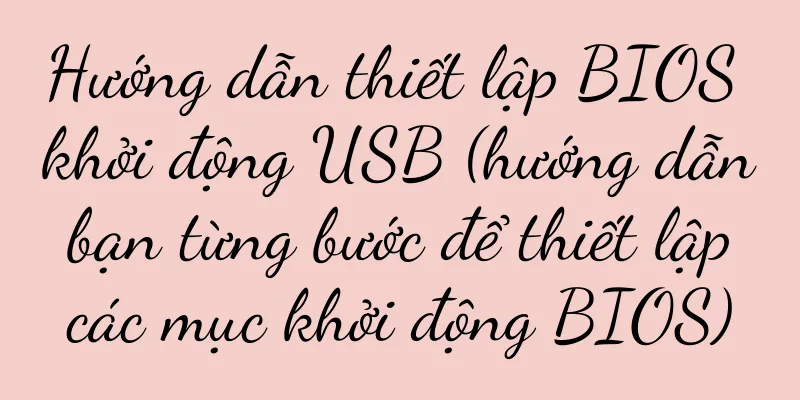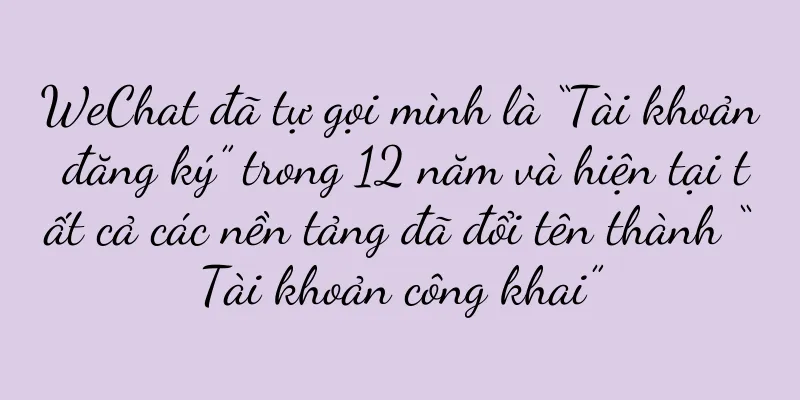Làm thế nào để tháo mô-đun bộ nhớ đúng cách? (Hướng dẫn chi tiết về cách tháo rời mô-đun bộ nhớ, tải xuống chỉ bằng một cú nhấp chuột!)

|
Nhưng trong một số trường hợp, nó cần phải được tháo ra và thay thế. Thẻ nhớ là một trong những thành phần phần cứng quan trọng trong máy tính. Để giúp người đọc nhanh chóng nắm vững và cung cấp hướng dẫn từng bước ngắn gọn và rõ ràng, bài viết này sẽ trình bày chi tiết cách tháo mô-đun bộ nhớ đúng cách. 1. Kiểm tra trạng thái tắt nguồn của máy tính Đầu tiên, hãy đảm bảo máy tính đã tắt nguồn trước khi thực hiện bất kỳ thao tác nào. Và hãy đảm bảo nguồn điện đã được tắt hoàn toàn, nghĩa là phải rút dây nguồn ra khỏi ổ cắm để tránh nguy cơ bị điện giật. 2. Bảo vệ tĩnh điện Tĩnh điện là một yếu tố quan trọng cần lưu ý trong quá trình tháo rời các mô-đun bộ nhớ. Để tránh hiện tượng sốc tĩnh điện vào mô-đun bộ nhớ, hãy sử dụng vòng đeo tay chống tĩnh điện hoặc chạm vào vật kim loại để xả tĩnh điện khỏi cơ thể trước khi vận hành. 3. Bật máy chủ Sử dụng các công cụ thích hợp (như tua vít) để mở máy chủ. Vui lòng tham khảo hướng dẫn hoặc hướng dẫn có liên quan trên Internet. Các bước cụ thể có thể khác nhau tùy thuộc vào kiểu máy tính. 4. Xác định vị trí các khe cắm bộ nhớ Các khe cắm bộ nhớ thường nằm trên bo mạch chủ, bên trong máy tính. Đây thường là khe cắm hình chữ nhật. Bo mạch chủ mới hơn có thể sử dụng giao diện DDR3 hoặc DDR4. Khe cắm bộ nhớ có thể khác nhau tùy thuộc vào kiểu máy và thông số kỹ thuật của bo mạch chủ. 5. Nới lỏng khóa cố định Để giữ cho mô-đun bộ nhớ ổn định, mỗi khe cắm bộ nhớ đều có khóa cố định ở cả hai bên. Để nới lỏng và chuẩn bị tháo mô-đun bộ nhớ, hãy dùng ngón tay đẩy nhẹ các chốt ra ngoài. 6. Tháo mô-đun bộ nhớ Mô-đun bộ nhớ sẽ tự động bật lên khi khóa cố định được nới lỏng. Sau đó kéo lên trên để tháo ra thành công, nhẹ nhàng nắm các cạnh của mô-đun bộ nhớ bằng ngón tay hoặc bàn tay của bạn. 7. Vệ sinh khe cắm bộ nhớ Bạn có thể sử dụng các công cụ như bình khí nén hoặc bàn chải lông mềm để làm sạch bụi bẩn xung quanh khe cắm bộ nhớ và mô-đun bộ nhớ để đảm bảo tiếp xúc tốt trong lần lắp đặt tiếp theo. Sau khi tháo các mô-đun bộ nhớ. 8. Lắp mô-đun bộ nhớ mới Bây giờ là lúc bạn nên lắp RAM mới nếu bạn có ý định thay RAM. Đảm bảo các ngón tay vàng khớp với khe cắm và cẩn thận căn chỉnh mô-đun bộ nhớ mới vào khe cắm. 9. Đảm bảo các khe được căn chỉnh Đảm bảo bạn lắp mô-đun bộ nhớ vào đúng khe cắm. Khe cắm bộ nhớ thường được chia thành nhiều khe cắm. 2. Lắp đặt ở vị trí thích hợp khi cần thiết. Thông thường các khe cắm trên bo mạch chủ sẽ được đánh dấu bằng các số như 1, 4, v.v. 10. Đảm bảo thẻ nhớ ổn định Khóa cố định ở cả hai bên có thể tự động trở lại để khóa thẻ nhớ. Nhẹ nhàng ấn thẻ nhớ bằng ngón tay của bạn để đảm bảo rằng thẻ nhớ được lắp chắc chắn vào khe cắm sau khi lắp thẻ nhớ mới. 11. Tắt máy chủ Lắp lại nắp máy chủ máy tính, cố định bằng vít và đảm bảo thẻ nhớ được lắp đúng cách. 12. Kết nối nguồn điện Cắm dây nguồn vào ổ cắm và kết nối máy chủ máy tính với dây nguồn. Lưu ý: Hãy chắc chắn rằng nguồn điện đã được tắt hoàn toàn trước khi kết nối nguồn điện. 13. Kiểm tra khi bật nguồn Sau khi cắm nguồn, khởi động máy tính và tháo và lắp lại mô-đun bộ nhớ thành công. Bạn có thể kiểm tra thuộc tính hệ thống hoặc phần mềm của bên thứ ba để xác nhận xem thẻ nhớ mới có được nhận dạng bình thường sau khi đưa vào hệ thống hay không. 14. Khóa mô-đun bộ nhớ Đảm bảo rằng các khóa cố định ở cả hai bên của mô-đun bộ nhớ đã khóa chặt mô-đun bộ nhớ. Nếu bạn chắc chắn rằng mô-đun bộ nhớ đã được thay thế thành công và được nhận dạng bình thường, bạn có thể khởi động lại máy chủ máy tính. 15. Giải quyết vấn đề và phòng ngừa Và kiểm tra cẩn thận xem thao tác có đúng không. Nếu bạn gặp bất kỳ vấn đề nào trong quá trình tháo hoặc thay thế mô-đun bộ nhớ, bạn nên ngắt nguồn ngay lập tức. Đọc hướng dẫn có liên quan hoặc tìm kiếm hướng dẫn trên Internet để đảm bảo thao tác đúng trước khi thực hiện bất kỳ thao tác nào. Nhưng vẫn cần phải cẩn thận và việc tháo mô-đun bộ nhớ đúng cách là thao tác tương đối đơn giản. Và để đảm bảo tính ổn định và tối ưu hóa hiệu suất của hệ thống máy tính, bạn đọc có thể dễ dàng thực hiện việc tháo và thay thế mô-đun bộ nhớ bằng cách làm theo hướng dẫn từng bước được cung cấp trong bài viết này. |
Gợi ý
Khám phá các bước cài đặt chia đôi màn hình của OPPO Find X5 Pro (Cùng tìm hiểu cách sử dụng chức năng chia đôi màn hình để nâng cao hiệu quả làm việc và giải trí)
Với việc liên tục nâng cấp chức năng của điện thoạ...
Làm thế nào để tháo quạt CPU? Làm thế nào để tháo khóa ở cả hai bên (vấn đề gặp phải khi tháo quạt)
Việc sử dụng quạt CPU ngày càng trở nên quan trọng...
Hệ thống Win10 và Win11 (so sánh ưu nhược điểm của hai hệ thống và chọn hệ điều hành phù hợp nhất với bạn)
Microsoft vừa cho ra mắt thế hệ hệ điều hành mới W...
Màn hình nào tốt hơn cho bạn, AOC hay Samsung? (Phân tích so sánh giúp bạn đưa ra lựa chọn sáng suốt)
Màn hình đã trở thành một phần quan trọng trong cô...
Phân tích nguyên nhân máy giặt bốc khói (khám phá vấn đề và giải pháp khắc phục tình trạng máy giặt bốc khói)
Máy giặt đóng vai trò quan trọng trong cuộc sống h...
Cách chuyển đổi định dạng Word sang PDF bằng máy tính (thao tác đơn giản)
Để đảm bảo tính ổn định và khả năng đọc của các tậ...
Khám phá bí mật quản lý dữ liệu trong cuộc chiến trợ cấp
Bài viết này phân tích một cách có hệ thống logic...
Hướng dẫn đầy đủ về sửa chữa ống đồng của máy điều hòa không khí (mẹo và phương pháp thực tế để giải quyết các vấn đề về ống đồng của máy điều hòa không khí)
Trong quá trình sử dụng, không thể tránh khỏi việc...
Kỳ nghỉ hè đã đến, các công ty lớn đang tranh giành du lịch văn hóa
Tại sao nhiều công ty lớn lại tranh giành du lịch...
Cách kích hoạt Windows (dễ dàng xóa lời nhắc kích hoạt Windows)
Khi sử dụng hệ điều hành Windows, đôi khi chúng ta...
Cách giải quyết vấn đề hệ thống điện thoại di động Xiaomi bị treo (Mẹo và phương pháp tối ưu hóa hệ thống điện thoại di động Xiaomi để điện thoại của bạn chạy mượt mà hơn)
Với sự phát triển của công nghệ, điện thoại thông ...
Giải pháp cho lỗi đầu dò nồi hơi gắn tường Huaboshi (tìm hiểu lỗi đầu dò và các bước sửa chữa)
Trong khi cung cấp hơi ấm cho mọi người vào mùa đô...
Cơ hội mới cho sự thịnh vượng ở nông thôn (áp dụng công nghệ nông nghiệp)
Ngày nay, phát triển nông thôn không còn giới hạn ...
Cách sửa chữa thép từ bị hỏng của nồi cơm điện (các bước chi tiết hướng dẫn bạn cách sửa chữa thép từ)
Nhưng đôi khi trong quá trình sử dụng, nam châm có...
Ai là người giúp các vở kịch “săn” người già?
Đối tượng khán giả chính của tiểu phẩm dần trở th...